
تنظیم موقعیت چاپ
میتوانید هنگام یکوری شدن چاپ یا بیرونزدگی از محدوده چاپ، موقعیت چاپ را تنظیم کنید. موقعیت چاپ را برای هر منبع کاغذ میتوان تنظیم کرد.
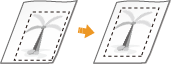

|
|
قبل از تنظیم موقعیت چاپ، مطمئن شوید که موارد زیر بهدرستی تنظیم شدند.
تنظیم حالت چاپ (1 رو/2 رو) برای تنظیم (Custom Settings
 <2-Sided Printing>) <2-Sided Printing>)تنظیم نوع کاغذ برای تغذیه مشخص کردن اندازه و نوع کاغذ
هنگام تنظیم موقعیت چاپ، بهجای انتخاب <Free>، نوع کاغذ مناسب را برای منبع کاغذ مورد نظر تنظیم کنید.
|
مرحله 1: چاپ موقعیت چاپ فعلی
میتوانید برای اطمینان از جهت و فاصله، نمونهای را چاپ کنید.
1
<Set> را در صفحه <Home> انتخاب کنید. صفحه <Home>
2
<Adjustment/Maintenance>  <Adjust Image Quality>
<Adjust Image Quality>  <Adjust Print Position> را انتخاب کنید.
<Adjust Print Position> را انتخاب کنید.
 <Adjust Image Quality>
<Adjust Image Quality>  <Adjust Print Position> را انتخاب کنید.
<Adjust Print Position> را انتخاب کنید.3
گزینه <Print Sample>  <Yes> را انتخاب کنید و
<Yes> را انتخاب کنید و  را فشار دهید.
را فشار دهید.
 <Yes> را انتخاب کنید و
<Yes> را انتخاب کنید و  را فشار دهید.
را فشار دهید.یک چاپ نمونه انجام میشود.
مرحله 2: بررسی جهت و فاصله برای تنظیم
علائم بررسی موقعیت چاپ در چاپ نمونه چاپ میشوند. موقعیت این علائم نشاندهنده جهت و فاصله تنظیم است. معمولاً همه علائم روی لبه کاغذ چاپ میشوند.
مشاهده چاپ نمونه
لبه جلویی کاغذ خروجی همان لبه بالای چاپ نمونه است. هنگام برداشتن کاغذ بهخاطر بسپارید که کدام لبه، لبه فوقانی است.
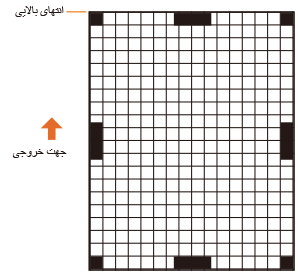
وقتی موقعیت چاپ یکور شده است
وقتی علائم بررسی موقعیت چاپ یکور شده باشند، موقعیت چاپ را باید تنظیم کرد. جهت موقعیت چاپ را میتوان با استفاده از مقدار مثبت (+) یا مقدار منفی (-) و فاصله را میتوان برحسب میلیمتر تنظیم کرد. برای انجام تنظیمات عمودی، بهمنظور انتقال موقعیت چاپ به بالا، مقداری منفی (-) و برای انتقال موقعیت چاپ به پایین، مقداری مثبت (+) تنظیم کنید. برای انجام تنظیمات افقی، بهمنظور انتقال موقعیت چاپ به چپ، مقداری منفی (-) و برای انتقال موقعیت چاپ به راست، مقداری مثبت (+) تنظیم کنید.
|
موقعیت عمودی
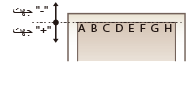
|
موقعیت افقی
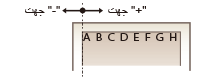
|
در مثال زیر، چون لازم است موقعیت چاپ را 3.5 میلیمتر به بالا و 1.5 میلیمتر به راست تغییر دهیم، 3.5- میلیمتر را برای جهت عمودی و 1.5+ میلیمتر را برای جهت افقی وارد کنید.
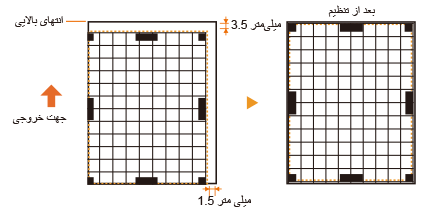
مرحله 3: تنظیم محل چاپ برای هر منبع کاغذ
پس از بررسی جهت و فاصله برای تنظیم، موقعیت چاپ را تنظیم کنید. موقعیت چاپ را میتوانید در محدوده 3.5- میلیمتر تا 3.5+ میلیمتر در هر دو جهت افقی و عمودی در فواصل 0.1 میلیمتری تنظیم کنید.
1
<Set> را در صفحه <Home> انتخاب کنید. صفحه <Home>
2
<Adjustment/Maintenance>  <Adjust Image Quality>
<Adjust Image Quality>  <Adjust Print Position> را انتخاب کنید.
<Adjust Print Position> را انتخاب کنید.
 <Adjust Image Quality>
<Adjust Image Quality>  <Adjust Print Position> را انتخاب کنید.
<Adjust Print Position> را انتخاب کنید.3
منبع کاغذ را برای تنظیم یا <Common> را برای تنظیم همه منابع کاغذ انتخاب کنید.

تنظیم موقعیت چاپ در جهت عمودی برای چاپ دو رو
موقعیت چاپ را برای صفحه اول (سمت جلو) در چاپ دو رو میتوانید با <Common> تنظیم کنید. موقعیت چاپ را برای صفحه دوم (سمت پشت) میتوانید با تنظیم هر منبع کاغذ تنظیم کنید.
|
صفحه اول (سمت جلو)
|
تنظیم مقدار برای <Common>
 <Adj. Vertically (1st Side for 2-Sided)> <Adj. Vertically (1st Side for 2-Sided)> |
|
صفحه دوم (سمت عقب)
|
تنظیم مقدار برای هر منبع کاغذ
 <Adj. Vertically (1-Sd/2nd Sd for 2-Sd)> <Adj. Vertically (1-Sd/2nd Sd for 2-Sd)> |
4
جهت مورد نظر برای تنظیم و ترکیبی از چاپ یک رو/دو رو را انتخاب کنید و  را فشار دهید.
را فشار دهید.
 را فشار دهید.
را فشار دهید.5
مقدار تنظیم را تنظیم کنید و  را فشار دهید.
را فشار دهید.
 را فشار دهید.
را فشار دهید.مقدار را براساس نتیجه چاپ نمونه با استفاده از  /
/ وارد کنید.
وارد کنید.
 /
/ وارد کنید.
وارد کنید.برای <Adj. Vertically (1st Side for 2-Sided)>، موقعیت چاپ همه منابع کاغذ با مقدار واردشده تنظیم میشود.
برای تنظیم سایر موقعیتها و منابع کاغذ، مراحل 3 تا 5 را تکرار کنید.
6
چاپ نمونه را ببینید و بررسی کنید که تنظیم بهدرستی انجام شده باشد. مرحله 1: چاپ موقعیت چاپ فعلی